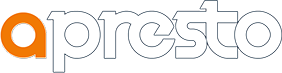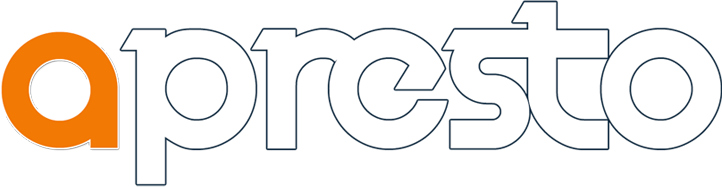Hoje quero te mostrar como utilizar o WhatsApp Web de forma prática e eficiente, desde a configuração inicial até os recursos mais avançados que podem transformar a maneira como você se comunica e organiza suas conversas. Se você já teve dificuldades para sincronizar seu celular com o computador ou deseja aprender a usar atalhos de teclado e personalizar suas notificações, este guia foi feito para você. Aqui, você encontrará explicações detalhadas, dicas valiosas e orientações passo a passo que vão te ajudar a aproveitar ao máximo essa ferramenta indispensável para quem quer otimizar a comunicação no dia a dia.
O que é o WhatsApp Web?
O WhatsApp Web é a extensão do aplicativo de mensagens WhatsApp para o computador, permitindo que você acesse todas as suas conversas, envie mensagens, compartilhe arquivos e gerencie seus contatos diretamente do navegador. Essa solução é ideal para quem passa muitas horas no computador, seja por estudos, trabalho ou lazer, pois facilita o gerenciamento de mensagens sem precisar alternar constantemente entre o celular e o computador.
O funcionamento é simples: o WhatsApp Web espelha as mensagens do seu aplicativo no celular, mantendo a sincronização em tempo real. Isso significa que, ao enviar uma mensagem pelo computador, ela aparece no celular imediatamente e vice-versa. Além de oferecer uma interface maior para digitação, a plataforma permite que você utilize recursos adicionais que podem aumentar sua produtividade, como atalhos de teclado e opções de personalização.
Por Que Usar o WhatsApp Web?
Utilizar o WhatsApp Web pode trazer diversos benefícios, tanto para quem usa o aplicativo para fins pessoais quanto para profissionais. Entre as principais vantagens, destacam-se:
- Maior Conforto na Digitação:
Com um teclado completo e uma tela maior, digitar mensagens se torna muito mais fácil e rápido. Isso é especialmente útil para quem precisa enviar textos longos ou realizar tarefas que exigem mais agilidade. - Facilidade de Gerenciamento de Arquivos:
Compartilhar documentos, fotos e vídeos entre o celular e o computador se torna uma tarefa simples e prática. Você pode arrastar e soltar arquivos diretamente na interface do WhatsApp Web, facilitando o envio e o recebimento de informações. - Integração com o Ambiente de Trabalho:
Para quem usa o WhatsApp como ferramenta de comunicação profissional, o acesso pelo computador permite uma organização melhor das conversas, facilitando o acompanhamento de projetos, reuniões e compromissos. - Recursos Adicionais para Produtividade:
O WhatsApp Web oferece atalhos de teclado, a possibilidade de manter várias abas abertas e outras funções que aumentam a eficiência na comunicação. Essas ferramentas podem ajudar a otimizar seu tempo e melhorar a forma como você interage com seus contatos.
Como Configurar o WhatsApp Web
A configuração do WhatsApp Web é simples e rápida. Siga este passo a passo para conectar seu celular ao computador e começar a usar a ferramenta sem complicações:
Passo 1: Preparando o Celular
Antes de tudo, certifique-se de que o aplicativo WhatsApp no seu celular está atualizado para a versão mais recente. Abra o aplicativo e vá até o menu de configurações para verificar se há atualizações disponíveis. Manter o aplicativo atualizado garante que você terá acesso a todos os recursos e correções de segurança.
Passo 2: Acessando o WhatsApp Web no Computador
No seu computador, abra o navegador de sua preferência (Chrome, Firefox, Edge, etc.) e acesse o endereço web.whatsapp.com. Na página inicial do WhatsApp Web, você verá um código QR, que é essencial para sincronizar o aplicativo do celular com o computador.
Passo 3: Sincronizando com o Código QR
No seu celular, abra o WhatsApp e vá até o menu de configurações. Selecione a opção “WhatsApp Web” ou “Aparelhos Conectados”. Em seguida, escolha a opção para escanear o código QR. Aponte a câmera do seu celular para o código exibido na tela do computador. Assim que o código for lido, a sincronização será iniciada automaticamente, e suas conversas aparecerão na tela do computador em poucos instantes.
Passo 4: Explorando a Interface
Após a sincronização, você terá acesso à interface completa do WhatsApp Web. Na lateral esquerda, ficam listados seus contatos e conversas recentes; no centro, a área de chat; e na parte superior, diversas opções de configuração e pesquisa. Dedique alguns minutos para explorar as funcionalidades e familiarizar-se com o layout. Essa etapa é importante para que você se sinta confortável ao utilizar a ferramenta e possa aproveitar todas as suas vantagens.